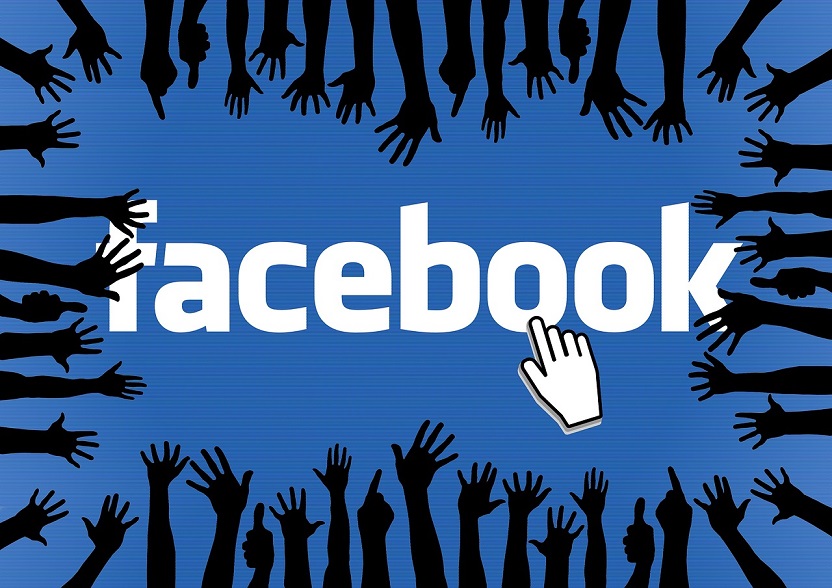Facebook oltre ad essere un social network è divenuto anche un vero e proprio raccoglitore di fotografie. Molto spesso potrebbe capitarvi di volerne salvare qualcuna, oppure, perché no, un intero album! Per quest’esigenza esistono svariati programmi, uno dei quali è Bloom. Se siete il proprietario dell’account che ha eseguito l’upload delle fotografia effettuare il download delle immagini è semplice e immediato, ma ciò non è possibile nel caso di immagini altrui.
Questa guida ti permetterà di scaricare foto da Facebook attraverso pochi click, il tutto con una semplicità assoluta!
- Per prima cosa dovrai procurarti il programma Bloom, scaricabile nella sua pagina ufficiale. Scegli, nella colonna situata sulla sinistra, la versione più adatta per il tuo sistema operativo. Dopo aver effettuato il download, installa il software che ovviamente è totalmente gratuito. Terminata l’installazione lancia il programma.
Clicca sul bottone in alto a sinistra Login per effettuare l’accesso a Facebook. Una volta premuto questo pulsante ti comparirà una schermata, sempre nell’interfaccia di Bloom. Qui bisognerà fare click sul bottone Login. - Cliccando su quest’ultimo bottone, ti si aprirà la pagina internet di Facebook dove dovrai inserire i tuoi dati: email e password. Al termine del login potrai chiudere la schermata internet e tornare al programma Bloom. Clicca sul bottone I have successfully logged in, situato al centro della schermata.
- Nell’arco di pochi secondi il software si connetterà e sarà pronto per essere usato! Andiamo ora a vedere come scaricare foto/album dei vostri amici. Clicca sul tasto Friends, posizionato in alto.
-
Immediatamente verrà caricata una colonna laterale, posizionata a sinistra, con la lista di tutti i tuoi amici. Volendo puoi anche direttamente immettere un nome di un tuo amico, per trovarlo immediatamente. Scrivendo il suo nome, o parte di esso, in Search.
- Una volta trovato l’utente, di cui vogliamo scaricare le foto, nella lista, selezionalo con doppio click con il tasto sinistro del mouse. Sulla parte destra si caricheranno gli album di questa persona. Cliccando con il tasto destro su un album potrai fare click su Download Album.
- Dopo aver fatto click su questa voce, ti verrà chiesto dove salvare l’album sul tuo computer. Decidi il percorso e seleziona il bottone Choose Directory, situato in basso a destra. Ti apparirà una nuova finestra che segnalerà la percentuale di scaricamento dei file. Al termine del processo si aprirà automaticamente la cartella dove hai deciso di salvare, in precedenza, le foto. In questa schermata troverai una cartella denominata Profile_Pictures, in cui troverai le immagini appena scaricate.
- Se invece vuoi salvare un’unica foto, il procedimento è semplicissimo. Cerca e seleziona l’utente nella barra laterale, apri un suo album, clicca con il tasto destro sulla foto che vuoi salvare, fai click su Open. In questo modo l’immagine sarà aperta dal programma Bloom. Ora in questa finestra clicca sull’icona che raffigura un hard disk con una freccia blu, situato nella barra in alto.
- Ora non ti resta che decidere dove salvare l’immagine e cliccare su Salva. Il gioco è fatto! Unica raccomandazione: durante il salvataggio imposta il nome della foto lasciando l’estensione .jpg, perché se la cambi la foto non verrà riconosciuta come immagine.
(Esempio: di default come “Nome File” uscirà la scritta *.jpg. Sostituisci l’asterisco con ciò che vuoi, per esempio Immagine.jpg e poi salvala)